Полезные приемы в 3ds Max+V-Ray
Моделлинг:
Техники моделирования универсальны для всех пакетов. Всегда нужно стремиться к основным сеткам, это важное правило. Второе важное правило гласит, пока есть возможность задать размеры объекта при помощи параметров, нужно это делать. Не масштабируйте инструментом Scale параметрические объекты в целях достижения нужных размеров, размеры будут неточными. Если вы хотите настроить точность значений: MAX -> Options -> General -> Spinners: Precision, этот параметр отвечает за количество знаков после запятой.
В процессе работы постоянно требуется создание симметричных объектов, в 3ds max для этого используется модификатор Symmetry, в Maya это зеркальная instance-копия, в других пакетах это модификатор mirror или нечто похожее. Обычно у модификаторов есть параметры. Для 3ds max у модификатора Mirror функция Slice Along Mirror позволяет образовывать срезы или ребра вдоль плоскости. Функция Threshold позволяет регулировать расстояние, с которого начинается объединение вершин. И функция Weld Seam автоматически сваривает две половинки объекта в один на его вершине.
Обязательно нужно использовать стек модификаторов в 3ds max, он позволяет разделить этапы работы на отдельные модификаторы. Разделение помогает исправить ошибки даже с ранних этапов работы. Чтобы понять всю мощь разделения этапов работы в стеке модификаторов, проделайте следующее:
- Разбейте объект на три полигона с помощью Graphite Modelling Tools -> Subdivision -> Tessellate — > Settings и конвертируйте в Editable Mesh.
- Добавьте в стек модификаторов Edit Poly, выберите один полигон и примените Edit Polygons -> Hinge From Edge
- Скопируйте модификатор и вставьте на этот же объект. Выделите другой полигон, и вы увидите, что изменения применятся на вновь выделенный полигон.
- Теперь вы можете в стек модификаторов добавить еще один Edit Poly и удалить ненужные полигоны.
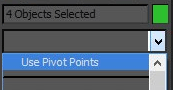 По умолчанию модификаторы, примененные к нескольким объектам, действуют относительно pivot point, который находится в середине между выбранными объектами. В стеке модификаторов есть чекбокс Use Pivot Point, если его отключить, то модификаторы будут назначены с учетом pivot point каждого объекта.
По умолчанию модификаторы, примененные к нескольким объектам, действуют относительно pivot point, который находится в середине между выбранными объектами. В стеке модификаторов есть чекбокс Use Pivot Point, если его отключить, то модификаторы будут назначены с учетом pivot point каждого объекта.
К сожалению, стек модификаторов не работает с Crease Weight (OpenSubdiv). CreaseWeight помогает навешивать веса на модель при сглаживании.
По инструментарию полезно знать, что Insent позволяет получить равномерный отступ со всех сторон, в отличии от extrude + масштаб. Чертовски популярный в Maya кольцевой разрез присутствует во всех современных пакетах (swifl loop (3ds max)/ indert Edge loop (Maya)/ loop cut (blender)).
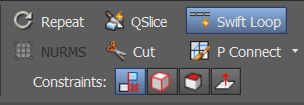
Для разрезания сетки используется Cut в 3ds max, Multi-cut в Maya и Knife в Blender. Позволяет очень удобно резать сетку. Допустим, нам нужно врезать в модель сложную форму, берем инструмент для резки и вырезаем нужный контур. Далее дублируем защитную полосу полигонов с одинаковым количеством точек, можно добавить один уровень сглаживания для добавления более мелких элементов. Если же у вас задача разрезать объект, используйте инструмент Slice Plane и Quick Slice с галкой Split., предварительно выделив нужные полигоны
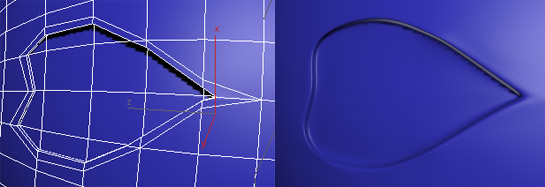
Bridge позволяет добавить мостик между двумя полигонами. Но этот инструмент умеет очень хорошо рубить оконные проемы. Выделяете полигоны с лицевой и тыльной стороны и применяете Bridge. Вот вам и альтернатива булевским операциям. Должно быть одинаковое количество ребер у двух соединяемых сторон. Bridge полезен еще и тогда, когда нужно присоединить ноги к телу персонажа. Тем не менее булевские операции не нужно считать абсолютным злом, специфические дырки обычно не получить никак, кроме Boolean. После этого конечно понадобится некая локальная ретопология.
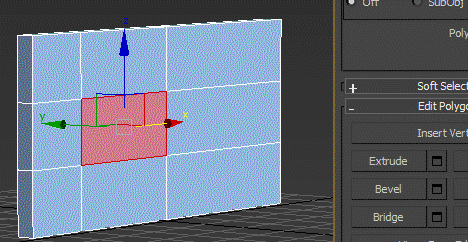
Кстати, о ретопологии, в Maya есть инструменты modelling toolkit, они офигенны. Полигональное моделирование это баланс между формой и топологией, четырехугольные и иногда треугольные и пятиугольные полигоны. При ретопологии круглые объекты делаются восьмиугольный, они идеально встают в сетку. Для упрощения сетки и пришивания тех же ног персонажам полезны Target weld (3ds max) или Merge Vertex tool (Maya) для склеивания вершин.

В 3ds max обнулить координаты объекта можно быстро и просто, нажав правой кнопкой мыши на X координаты в нижней области интерфейса. Вот такой вот интуитивно понятный интерфейс…
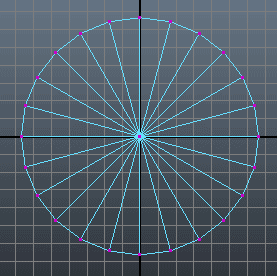
Chamfer / Bevel принято делать 1/2 для дальнейшего сглаживания или для совсем простенького геймдева, либо вы накручиваете десятки сегментов. Фаски удерживают форму от сглаживания. Но нельзя забывать, что для красивого рендера рекомендуются достаточно острые края.
Иногда возникает необходимость перемещения вершины вдоль ребра на котором она находится. В этом случае можно воспользоваться функционалом Constraints (ограничения), на свитке Edit Geometry полигонального объекта.
Многие группируют объекты, это удобно. Если хотите добавить объект к готовой группе, выделите его нажмите Group -> Attach. Щелкните на нужную группу, объект будет добавлен. Также вы можете работать с объектами группы без разгруппировки, нажиите Open и группа откроется. Аналогично, для закрытия группы нужно нажать Close. Кнопка Detach позволит убрать из группы объект. И кнопка Explode рагруппирует и группу, и подгруппы.
Два сплайна можно объединить с помощью convert to spline, далее в настройках одного сплайна выбираем Geometry -> Attach, и выбираем второй сплайн. Далее выбираем «spline», и в разделе Geomentry выбираем boolean.
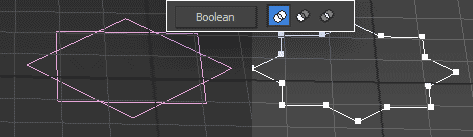
Для быстрого добавления в сцену геометрии используйте скрипт Copitor. Текстуры не копирует (текстуры через абсолютные пути надо делать), но это гораздо более быстрый способ, чем работа с merde. Если после импорта геометрия себя странно ведет, нажмите кнопку Retriangulate в edit poly. Утерянные текстуры можно добавить с помощью Bitmap/Photometric Path Editor Utility. Чтобы каждый раз по отдельности не добавлять папки, можно указать корневую папку с текстурами для моделей в меню Customize -> Configure User Patch и отметить чекбокс Add Subpaths в окне добавления пути.
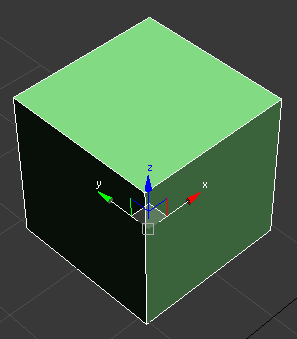
Сфера с правильной топологией: создаем куб, применяем модификатор TurboSmooth с нужным количеством уровней сглаживания, и докидываем модификатор Spherify. Вуаля, у нас идеальная сфера. А вот сделать идеальную кардиоиду труднее.
Если нажать на объекте правой кнопкой мыши и выбрать Select Similar, то будут выбраны все идентичные объекты в сцене. Short cut для этой функции Crtl+Q, либо Edit -> Select Similar. Это бывает очень полезно, когда вы забыли распределить на одном слое всякие однотипные заборчики в Manage Layers. При выборе учитываются материалы, если объектам с одинаковой геометрией назначены разные материалы, то эти объекты не будут учтены функцией Select Similar.
Есть такая дополнительная панелька как PolyBoost в старых версиях 3ds max, в новых версиях она встроена и называется Graphite Modeling Tools (Genome). Идем в Graphite Modeling tools -> Modeling -> Modify Selection -> Similar. Работает только на уровне подъобъектов, выбирает полигоны, точки и ребра по общим признакам.
Выделить только те полигоны, которые видны в камере: Graphite Modelling Tools. Selection->by view.
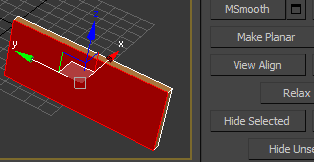 При создании интерьеров многие мучаются со стенами, отчаянно крутят камеру. Оптимальное решение проблемы: выделить внешние полигоны стенок и скрыть их (Hide Selected в Edit Geometry). Удалять полигоны нельзя, появятся баги при рендере. Соответственно, перед рендером необходимо сделать visible спрятанные полигоны. Еще нюанс по работе с камерой: для рендера камеру желательно ставить на 1650-1750 mm от пола, как на уровне глаз человека.
При создании интерьеров многие мучаются со стенами, отчаянно крутят камеру. Оптимальное решение проблемы: выделить внешние полигоны стенок и скрыть их (Hide Selected в Edit Geometry). Удалять полигоны нельзя, появятся баги при рендере. Соответственно, перед рендером необходимо сделать visible спрятанные полигоны. Еще нюанс по работе с камерой: для рендера камеру желательно ставить на 1650-1750 mm от пола, как на уровне глаз человека.
Все сталкиваются с проблемой лагов из за огромного количества геометрии в сцене. Вы можете ругать за это 3ds Max, или доделать работу, оптимизировав сцену. Про необходимость перегона моделей в Proxy (меньше кушается оперативки, больше нагрузка на видеокарту) знают все, но есть и другие способы оптимизировать скорость отрисовки сцены во вьюпорте. Очень важно сначала перевести объект в прокси, а лишь потом копировать. Еще полезно аттачить объекты друг к другу. Окна, заборы, однотипные элементы должны быть единой геометрией, и располагаться поближе к центру координат. Используйте Isolate Selection (Alt+Q), хотя прирост производительности будет небольшой, но это позволит изолировать маленький объект в большой сценеи комфортно с ним работать. Для того, чтобы скрыть всю геометрию используйте Shift+G, может помочь в совсем тяжелых случаях. Если у вас используются очень тяжеловесные модели с кучей полигонов, то выставьте галочку в свойствах «display as box». Достаточно редко вам нужны одновременно все четыре окна проекции, и разумно будет отключить неиспользуемые. Для этого служит кнопка «D» в активном окне проекции. И самое важное, X-Ref объекты память почти не грузят, не надо игнорировать эту замечательную возможность.
Чтобы увеличить количество полигонов у модели, не меняя положение граней модели, можно использовать модификатор Tessellation, либо пройтись модификатором turbosmooth по группам сглаживания модели.
Чтобы поместить один объект на другой, используйте Select and Place.
Материалы:
Для создания студии: нажмите Alt+B в 3dmax (Viewport configuration -> Background) и выберите текстуру для референса. Она будет отображаться даже в режиме Clay.
HDRI карта для бликов очень важна, все осветить очень удобно с помощью dom light. Во вкладке texture создаем HDRI карту, и продолжаем работу в HDRI studio connectted через 3Dmax. Иногда приходилось делать отдельные HDRI на освещение,на рефшекшн, на глоси + скайдом на подсветку.
Для художественных рендеров требуется «состарить» предметы, в V-Ray этого легко добиться с помощью процедурной карты VrayDirt. Просто назначьте ее в диффуз. Интенсивность грязи/маски можно регулировать, если свопнуть цвета ocluded и unocluded. Также VrayDirt принято использовать для получения пасса Ambient Occlusion. При этом AO должен быть идеально белым в местах максимального освещения.
Быстрое изменение положения UV координат текстуры это модификатор UVW Xform. Для игр, если есть разрез на UV, то для ребер использовать только сглаживание hard и выравнивать строго по горизонтали/вертикали. Иначе normal map получится с компенсацией алиасинга. Отступы между элементами в UV также важны как и для normal map, так и для избежания швов. Для текстуры 512×512 отступы должны быть минимум 4px.

Normal map world space запекается исходя из мировых координат, результат зависит от положения объекта в пространстве. Normal map object space ориентируется на pivot объекта. В OpenGL (Maya) свет на зеленый канал смотрит сверху, в DirectX (3ds max) снизу, везде разные алгоритмы и нужно следить за поворотом зеленого канала. Для запекания normal map есть два подхода: усредненное запекание для крутых фасок и с плохой детализацией и surface запекание с хорошими деталями и плохими фасками. Обычно делается два вида запекания и объединяются в Photoshop, в нем же дорабатываются «волны» на цилиндрических объектах. Есть и менее надежный способ: сделать хорошую UVS, сделать дубль модели и применить tesselate. После снять карту normal map с этой модели и применить ее на оригинальную low-poly модель.
При запекании normal map лучше заменить turbosmooth на bevel всех границ, а для хорошего Hard-Surface всяких винтиков хорошей практикой является чуть сжать верхнюю часть выпуклой детали, как на картинке ниже.
![]()
В игровых движках normal map обычно 8 бит, что недостаточно для хорошего качества. Поэтому можно запечь в 32 бита и уменьшить битность с добавлением шума. Это позволяет избежать градиентых переходов, но подход годится только для больших текстур. Но если вы планируете вывод огромной секвенции кадров, и вы фрилансер с обычным компьютером, то 16 bit half-float скорее всего хватит. 8 бит точно не хватит. Если перед вами встанет выбор сохранения между 16-bit integer и 16-bit half-float, то у обоих будет 65536 значений выше нуля. У integer значеия распределены равномерно, а half-float чем ближе к нулю, тем точнее, благодаря чему в тенях у вас будет больше информации. Что правильнее. На текстурах не должно быть света или темных мест.
Ниже представлены настройки Photoshop для работы с исходниками 32-бит: спрашивать цветовой профиль и использование Dither для 8-и битных текстур. Для работы с .exr не нужно менять цветовой менеджмент на настройки из Photoshop, для перевода 32bit в 8bit конвертируем в sRGB.
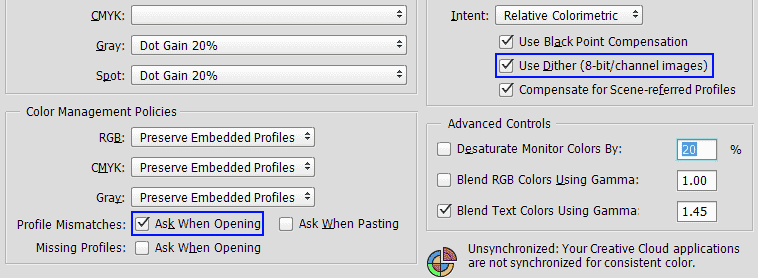
При настройке материала выбираем VrayColor для диффуза (без антиалиасинга, он создает странные цвета на границах), либо ColorCorrect. Это текстурные плагины для 3ds max, меняющие цвет текстуры или процедурной карты. ColorCorrect лучше чем VRayColor, не говоря уже о стандартной карте 3ds Max — Output. Основное преимущество проявляется в работе с цветовыми моделями HSV, HSL и наличие параметров Brightness, Contrast, Saturation. Качаем отсюда. Во всех импортированных материалах Reflect Interpolation желательно приводить к -1, иначе рендер затянется в разы. И вообще Use interpolation лучше не использовать. Также, параметр Blur у растровой текстуры должен быть не ниже 0.2. Во первых, более низкие значения очень плохо сказываются на скорости рендера, во вторых появится шум. Но если вы видите, что текстуры на заднем плане слишком размыты, этот параметр можно опускать до 0.2. Если у вас есть ограничения на размеры текстуры, то старайтесь не добавлять много детализации, каши и шума. Чистые текстуры лучше будут смотреться, особенно с хорошей normal map.
VRayBlendMtl позволяет добиваться очень красивых и сложных материалов. В слот Base material добавляете основной материал (допустим, это дерево с бампом). Остальные девять слотов Coat materials нужны для создания «слоев» над базовым материалом. Если вложить в первый слот Coat materials тоже самое дерево с увеличенным Refl. glossiness и без бампа, то мы получим матовое дерево, покрытое лаком.
На VRayLight часто вешают градиент от черного к белому, чтобы добиться затухания. Чтобы не было артефактов на границах затухающего света, достаточно изменить параметр Offset в настройках градиента. Значения -0,01 для U-координаты обычно достаточно.
Displacement из ZBrush по умолчанию идет от -1 до 1, поэтому очень важно не обрезать все значения ниже нуля (integer обрезает). Ноль = серый цвет. правильный Displacement это + — и 0. При сохранении карты displacement убедитесь, что у вас 16-битный формат типа floating-point.
Визуализация:
В новых версиях Vray, начиная с 3.2 появился режим Progressive, по аналогии с Corona. Вы можете сами остановить процесс рендера в тот момент, когда качество вас устроит. Можно не только установить лимит времени на рендер, но и снять лимит совсем. Тогда вы должны будете сами остановить рендер. Но для Batch render лимит обязателен. И помним про размер сцены и выбор рендер-движка: GPU рендеры на скорость, CPU рендеры для больших сцен.
Для рендера интерьеров в окна рекомендуется поместить VRayLight в режиме Skylight portal. Галочку с Affect reflections нужно убрать, иначе ваш VRayLight будет отражаться на объектах в сцене. Но важно отметить чекбокс Affect specular, этот параметр отвечает за наличие или отсутствие бликов от источника света. Стекла в окнах нужно исключать из просчета освещения. Для ускорения просчета допустимо ставить 1 для refraction IOR.
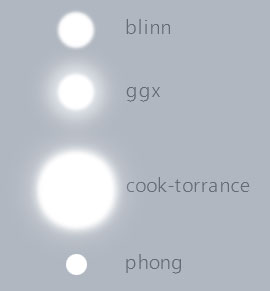
Если отрендеренные картинки планируется использовать для deep composing с фото, то нужно учесть информацию о камере, которой была сделана фотография. Открываем Photoshop, File->File info, смотрим параметры во вкладке Camera Data, особенно Exposure, Focal Lenght, Camera maker, Model. Скопировав название модели фотоаппарата, вставляем его в поисковик и смотрим в спецификациях image resolution. Это нужно для того, чтобы учесть разницу между вашей фоткой-референсом и full-quality возможностями камеры. Очень помогут Vanishing Point в Photoshop: настраиваете перспективную сетку не в красном диапазоне, импортируете в макс, камера будет создана автоматически с учетом заданной перспективы.
В 3ds Max обязательно проверяем pixel aspect ratio. Некоторые вводят в этот параметр 0.9! Смотрим в настройках на размер картинки «720»: если нажать правой кнопкой мыши на заготовке разрешения в окне render setup, то появится Configure Preset, где можно указать корректный pixel aspect ratio.
Если вы хотите, чтобы прозрачные материалы воспринимались не как solid-объект для Z-карты, в настройках прозрачного материала установите атрибут All channel для Affect channels.
Паразитную «выжженную лестницу» легко лечить с помощью Clamp Output, который убирает на рендере цвета ярче заданного уровня. Есть почти во всех рендерах.
Создавая анимацию, важно учесть движение камеры. Хорошее движение получается с помощью Helpers -> Point (в настройках нужно будет поставить галочку Box и отрегулировать размер). Выравниваем Point относительно камеры, прилинковываем и камере. Создаем второй Point для объекта, вокруг которого камера будет облетать. В итоге, камеру линкуем на Point камеры, и Point камеры линкуем на Point объекта. Теперь можно вращать Point объекта, камера будет вращаться вслед за ним.
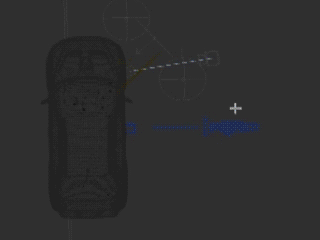
Обработка:
Для создания бьюти-картинки надо выгнать минимум следующий набор пассов: diffuse lighting + global illumination + reflections + specular lighting. Или по рендерам:
V-Ray: GI + Lighting + Specular + Reflection + Refraction + SelfIllum + SSS.
Arnold: direct_diffuse + indirect_diffuse + direct_specular + indirect_specular + refraction + deep_scatter + mid_scatter + shallow_scatter + primary_specular + secondary_specular.
Mental Ray: Diffuse + Indirect + Specular + Reflection + Refraction + Incandescent + Scatter.
Ambient Occasion это костыль для компенсации нормального глобального освещения на старых машинах, в современном производстве необходимость в AO отпала, разве что для настройки жесткости теней. Остальные пассы выгоняются под задачу, и часто могут быть сделаны из перечисленных выше пассов: diiffuse lighting = diffuse filter * diffuse lighting raw, global illumination = diffuse filter * global illumination raw, reflections = reflections filter * reflections raw.
Закинуть все пассы на отдельные слои Photoshop довольно просто: сохраняем все пассы в формат EXR, и идем в Photoshop. Выбираем File -> Script -> Load Files into Stack, выбираем все сохраненные .exr файлы. У нас получится каждый файл на отдельном слое в одном документе. По обработке пассов: на Specular хорошо ложится фильтр Exposure со значением 0,80. Благодаря EXR вы сможете убрать пересветы с помощью Camera Raw. При сохранении в EXR гамма будет Linear, color mpping=1,1,1, VFB можно редактировать, очень годно для AfterEffects, Fusion и Combustion. Или используем плагин.
При работе с exr возникает проблема хранения секвенции. Утилита позволяет взять exr и преобразовать в более легковесные форматы.
Для экспорта камеры из 3D Max в AfterEffects все еще прекрасно работает этот скрипт. Если есть денюжка, то можно посмотреть в сторону этого скрипта. Либо использовать встроенный инструмент State Set.
Лесенки в некоторых пассах знакомы всем, эта проблема решается просто: в канале ObjectID ставьте режим Color (With AA). Моделям в Object propherties нужно назначать ID вручную.
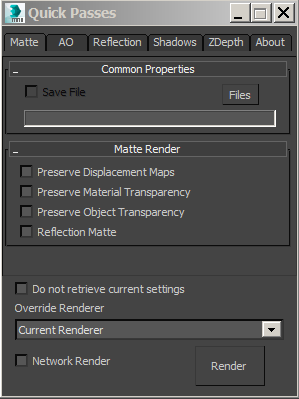
Стандартный workflow подразумевает linear + gamma 2.2. При сохранении результата рендера должна стоять галочка Use system default gamma. Если вы все же как то накосячили при сохранении, и вам теперь нужно из гаммы 2.2 сделать 1.0, то корректируйте к значению 0.454. Для этого проследуйте в Image>Adjustments>Exposure, и установите гамму 0,454.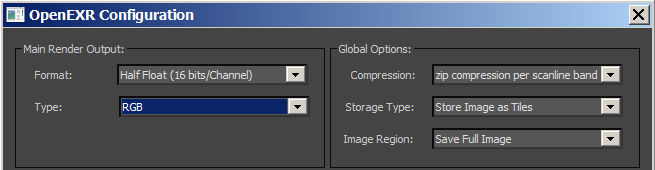
Если модель для игр, то перед выгрузкой всегда триангулируем модель. Это важно для normal map.
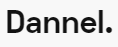
30 комментариев
Zilola_Khamidova
Привет! Как удобнее всего делать потертости на углах и поверхностях?
your-scorpion
С помощью Vertex Color и градиента:
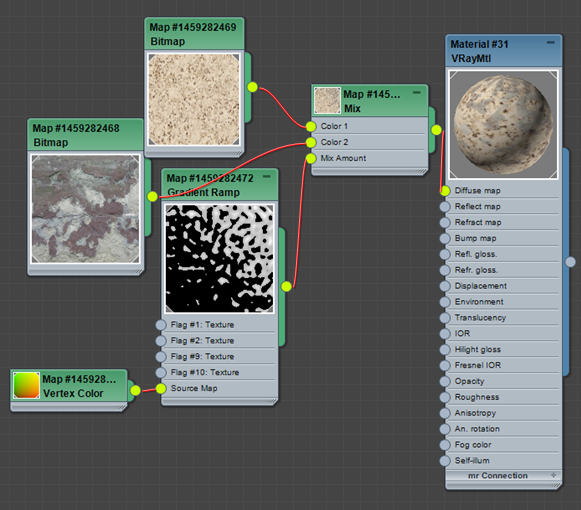
1. Указываете черный и белый цвет вертексам на краях, которые будут иметь разный материал. Важно, что у Gradient Ramp можно использовать Vertex Color в качествен канала ммаппинга.
2. Curvature map
3. Видеоурок
Zakirov
Как избавиться от шумов???
your-scorpion
Для начала посмотреть по пассам, что именно шумит, reflection или GI. После этого убедиться, что вы назначили на reflection и GI (настройки — Environment) по разной HDRI. При этом HDRI карту для GI нужно разблюрить и уменьшить, чтобы избавиться от солнечных зайчиков, фликов и лишнего шума. Обязательно поставьте галочку MIS, чтобы отправлялось больше сэмплов от ярких участков HDRI.
Из запрещенных приемов: поднять гамму с 2.2 на 5.0, и потом на посте сбивать с 5.0 до 2.2.
Mania_Latvi
Можно ли как то разделить кучу моделей, экспортированных в UE через один FBX?
your-scorpion
При импорте снимите галочку Combine meshes.
Сергей Махин
Сложно ли перейти на Corona Render и какие плюсы для рендера анимации?
your-scorpion
Corona Render имеет нижний предел времени, поэтому в простых сценах V-Ray выигрывает. В остальном, Corona рендерит быстрее.
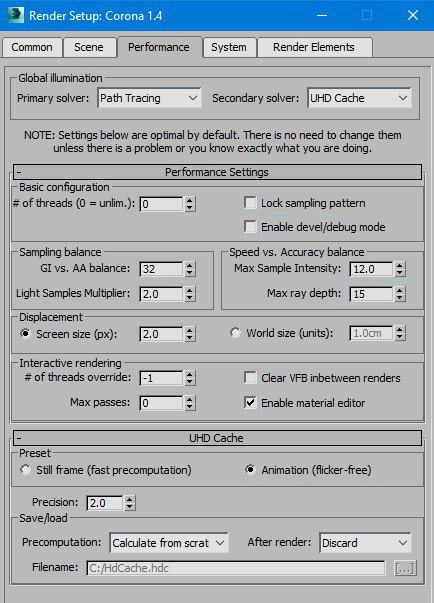
Я использую такие настройки, мне хватает.
Alexander Mirniy
Как залупить секвенцию в Афтере?
your-scorpion
Сложный способ, который дает определенную гибкость
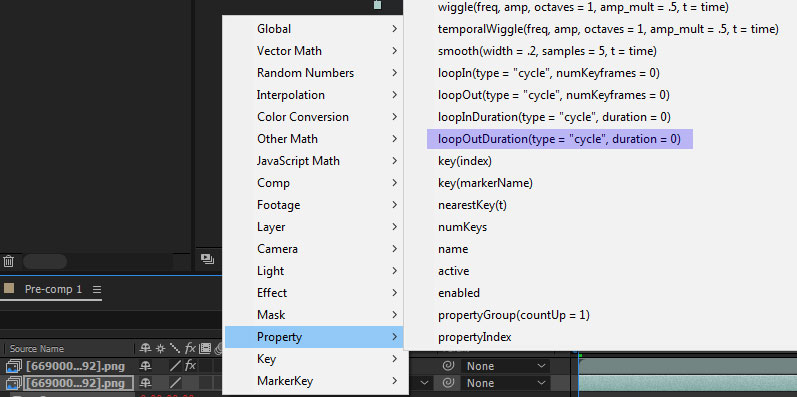
Простой способ: заходите в настройки секвенции, и в самом низу вкладки Main options, в разделе Other options, можно задать количество лупов.
И потом sheetah для выгонки секвенции в спрайт или sprite-o-matic — из спрайта.
Vasily Filileev
Добрый день. Такая проблема: не могу нормально выровнять гамму в АЕ, получаю на импортированных пассах картинку темнее чем нужно.
your-scorpion
Если пассы в 32 битах, то выставите такие настройки.
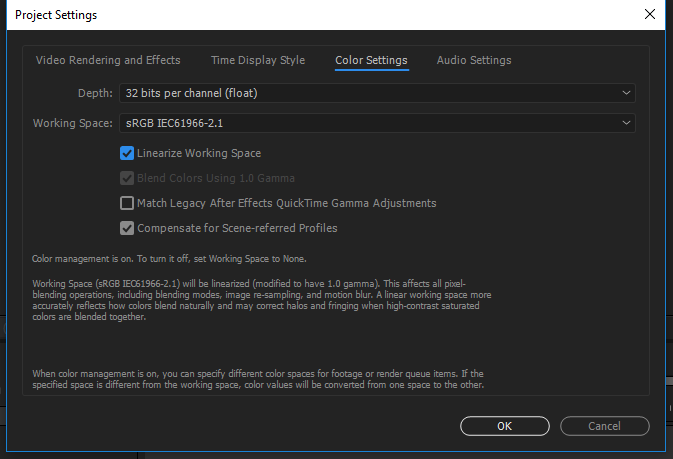
Еще можно попробовать отключить color management в программе, в которой вы рендерите пассы. Либо накиньте гамму 2.2
denys.shchukin
Если купить две видеокарты, просуммируется ли их производительность? Какую видеокарту лучше выбрать?
your-scorpion
Память с видеокарт не суммируется. Если у вас 4 видеокарты с 6 гигами оперативки, то в вашем распоряжении 6 гигов, а не 24. Если вы рендерите, то ваша сцена дублируется во всех четырёх видеокартах, а не распределяется по ним кусками. Более того, на двухчиповых видеокартах, где физически в карте 12 гигов, но по 6 на чип, рендер использует только 6 гигов.
При выборе видеокарты я руководствуюсь объемом памяти и частотой ядра. Чем выше заводская частота ядра тем лучше, круче можно будет разогнать + как сильно видеокарта греется.
Витя
Какой редактор материалов лучше использовать? слейт или стандартный?
your-scorpion
Слейт лучше. В первую очередь для работы со сложными материалами. Во вторых, допустим у вас есть сцена интерьера, и в ней нужно поменять обшивку стула с красного на синий. При работе в Compact Material Editor вам придется разбираться со стандартным бленд материалом на 8 каналов. И довольно долго искать ту самую конечную карту красного цвета обшивки стула.
Dmitry Dolgikh
Почему стандартное linear + gamma 2.2?
your-scorpion
Потому что все современные мониторы, включая мониторы Apple, используют гамму 2.2. Стандарт sRGB приблизительно равен гамме 2.2, и при преобразовании из исходных данных в RGB правильно применять гамму, максимально приближенную к ожидаемому результату. Да и большинство устройств выводят изображения на экран без обработки, опираясь на идею что изображение уже в sRGB или AdobeRGB (и то и другое имеют гамму 2.2).
Даня
Как сделать рендер в текстуру с каустикой, есть надежный метод в Максе?
Цветков Максим
Для каустики нужно использовать галочку Reflective GI caustic (VRay) вместе с Brute Force GI.
Если у вас уже хорошо сделаны UV, то в 3Ds Max выбираете Render -> Render to Texture…, выбираете мапы, которые хотите запечь. И нажимаете render. Таким образом вы можете отсчитать каустику и в дальнейщем ее вкомпозить.
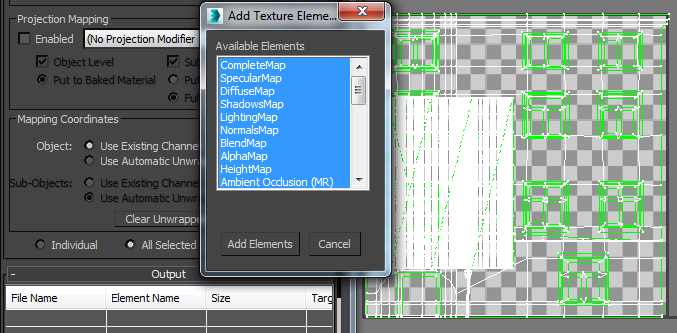
Михаил Боршевитский
Какие входные технические данные для VFX чтоб начать делать эффекты для простой казуальной игры?
Цветков Максим
Для начала узнать платформы. Если проект делается под мобайл, то понять, будут ли поддерживаться только Hi-End девайсы или средненькие тоже. Основные ограничения это размер и количество текстур, лимит полигонов, количество партиклов. Уточнить, будут ли использоваться запеченые анимации или шейдера. Иногда просят сделать разные уровни детализации эффектов.
Для среднего мобайла это 100 партиклов, ограничение в 1мб на каждый FX, только grayscale текстуры 8 bit не более 1024px, все текстуры для одного FX должны быть собраны в один атлас ради производительности, 40-100kb. Один эффект делается 2-3-4 дня, в среднем.
Если атлас делается для WebGL или планируется динамическая подгрузка, то лучше уложиться в разрешение 2k. Допустимо сделать и 4k, а вот 8k это гарантированные баги. Обычно делают несколько атласов по 2k. И при использовании атласа необходимо делать отступы между спрайтами, а в случае четких границ еще экструдить, на этом много дизайнеров завалилось. Сделать атлас легко, самая популярная программа это texturepacker, из бесплатных я люблю leshylabs, или free-tex-packer.
Так как многое будет делаться в Spine (или иногда в Anima2d или Dragon Bones), почти наверняка нужно учесть ограничение на количество костей: 16 костей и на одну вершину максимум может влиять 4 кости. Анкор нужен по-центру внизу.
Yaroslav Solovey
Каким софтом удобно рисовать текстуры для VFX?
Цветков Максим
Самый быстрый это фотобашинг, или скачать пак готовых текстур.
Процедурные текстуры можно рисовать в Substance Designer, или лучше в Embergen нагенерить Flipbooks.
Если владеете Houdini или Blender, то текстуры также можно насимулировать, но порог входа и сложность не сопоставимы с результатом.
Виталий VFX Болгарин
Здравствуйте, здесь тоже спрошу. Есть фильм, хотим постфактум конвертировать его в 3D-фильм. Как это делается?
Цветков Максим
Если до этого не сталкивались с такой задачей, то лучше обратиться в специализированные студии. Если же хочется своими руками, то это ротоскоп, маски и смещение на величину паралакса. Для крупных планов нужно моделировать сцену с последующим проецированием оригинальной картинки. В сложном случае процесс будет примерно такой: руками вырезаете персонажей от фона, моделите все + Match Moving, + Project Mapping на модель + реконструкция фона.
Надо сказать, что даже крупные фильмы снимаю в стерео не полностью, т.к. некоторые сцены дешевле преобразовать в 3D вручную.
Хлебец
Есть ли простой способ делать развертки?
Цветков Максим
RizomUV (Unfold3D) самое простое из того, что использую сейчас. Либо более популярный и сложный UVLayout.
Грег
Как в UE выгнать карту нормалей? Чтоб бесшовная текстура для игры получилась.
Цветков Максим
В OUT ставите ноду baketexture, указываете Tangent Space-Normal(Nt), и обязательно отмечаете галочкой Tangent Normal Flip X.
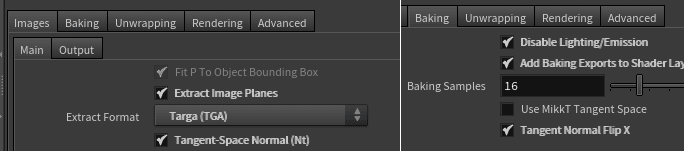
Сделать текстуру бесшовной можно и в фотошопе:
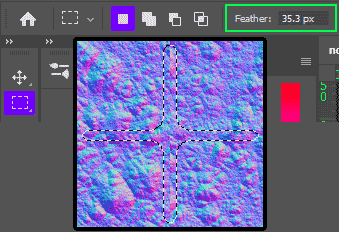
1) дублируем слой
2) Filters -> Other -> Offset, при разрешении текстуры в 1024 нужно указать в обоих полях фильтра +512 и применить фильтр.
3) Нажимаем M (Rectangular marquee tool), указываем параметр Feather и выделяем видимые рваные переходы. Нажимаем кнопочку Delete на клавиатуре и готово.
Если для игр, то сохраняем как 8-и битную картинку, и лучше в .tga. И квадратную, иначе не получится использовать Never Stream.